苹果手机是许多人常用的智能手机之一,拥有强大的功能和便捷的操作方式,在使用手机拍照的过程中,有时候会不小心删除一些重要的照片,让人感到非常困扰。不过苹果手机也提供了一种简单的方法来查找和恢复已删除的照片,让用户可以轻松找回珍贵的回忆。接下来我们就来看看苹果手机如何查找已删除照片以及如何查看已删除的照片。
苹果手机如何查看已删除的照片
步骤如下:
1.打开手机。屏幕点击【照片】;
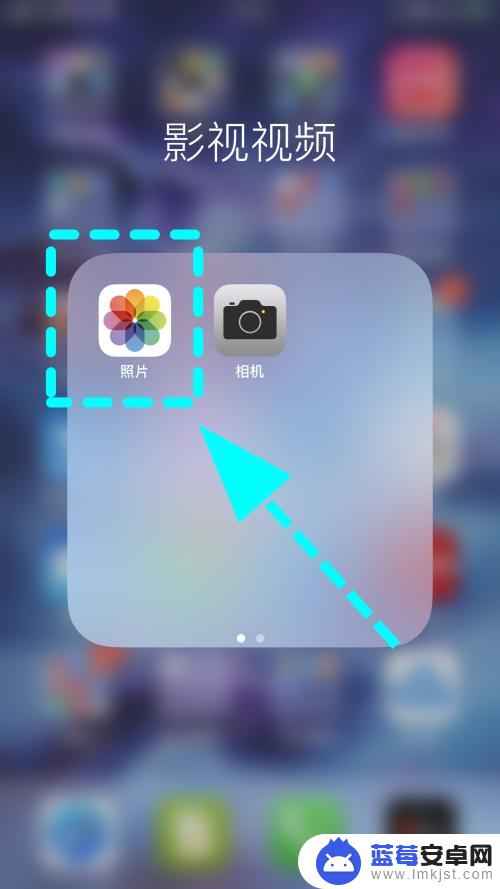
2.进入照片功能,点击底部的【相簿】按键;
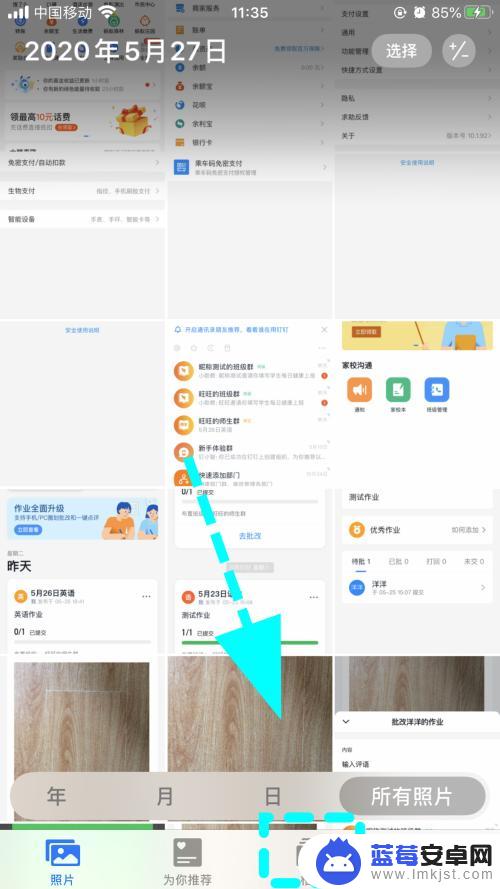
3.进入【相簿】,列出不同的相簿;
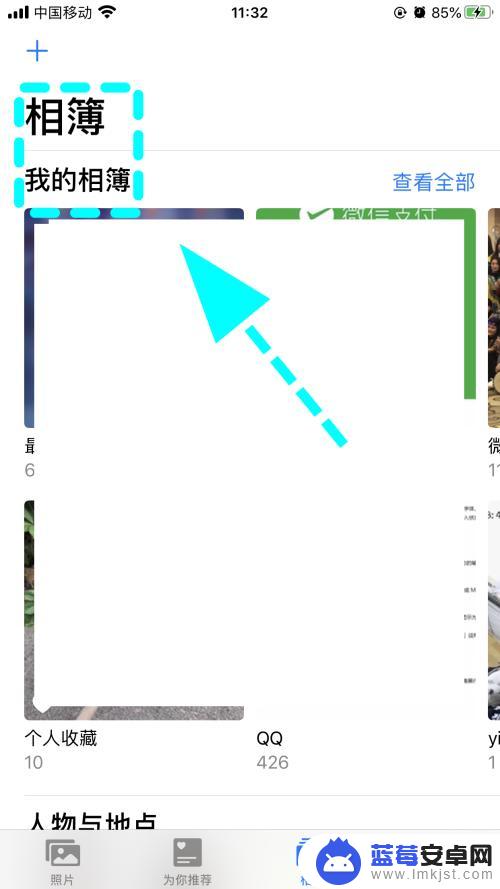
4.在相簿页面向上滑动手机屏幕,点击底部的【最近删除】;
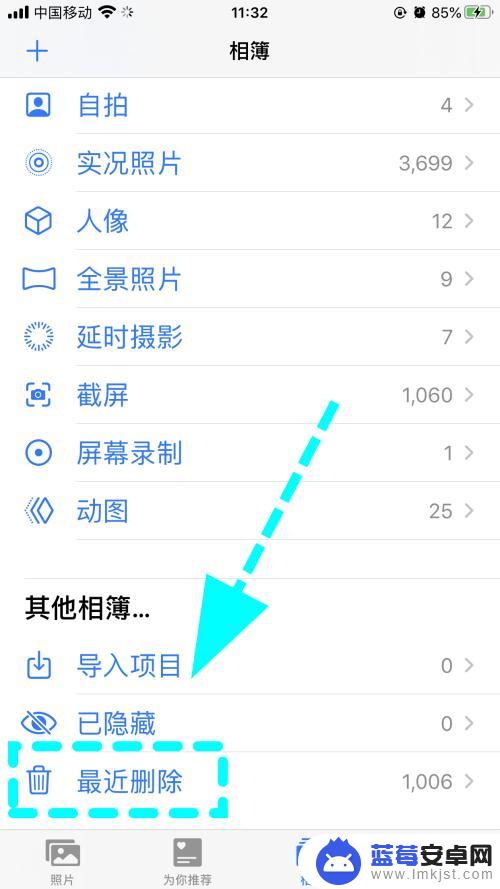
5.打开【最近删除】照片相簿;
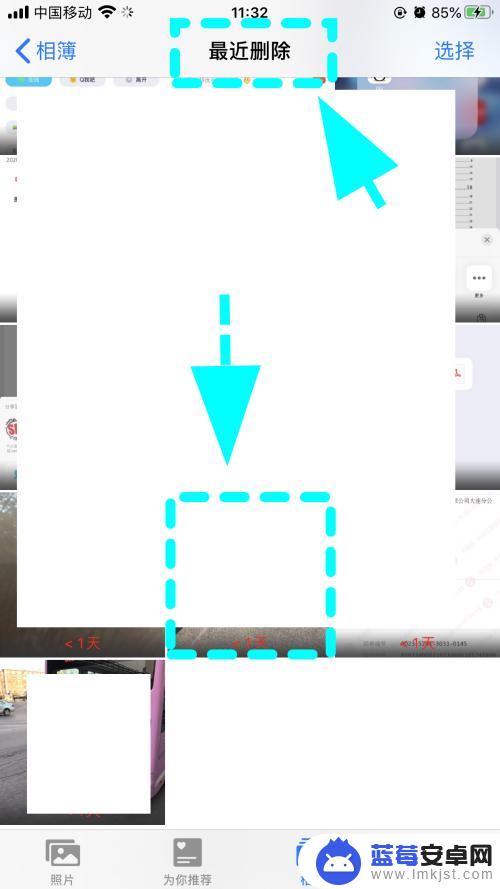
6.点击想要查看的【照片】,则可以看到【删除照片的具体信息】;
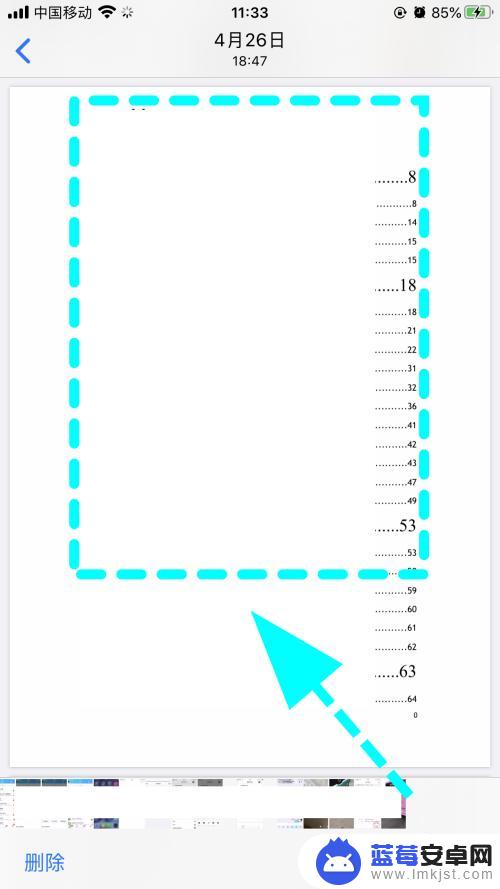
7.以上就是【苹果手机如何查找已删除照片】的步骤,感谢阅读。
以上就是苹果手机如何查找已删除照片的全部内容,如果有遇到这种情况,那么你就可以根据小编的操作来进行解决,非常的简单快速,一步到位。












